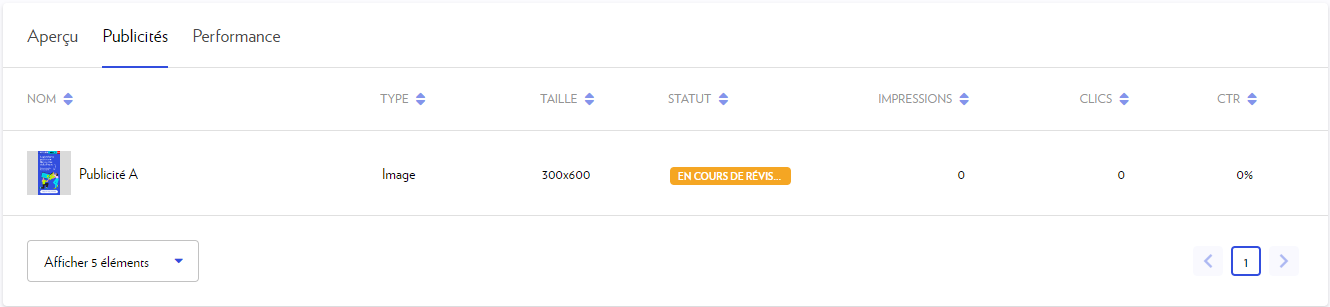Bibliothèque de publicités
Dans la bibliothèque de publicités, vous pouvez sélectionner des publicités qui ont déjà été approuvées et les réutiliser telles quelles dans une nouvelle campagne.
Vous pouvez aussi apporter de légères modifications aux publicités que vous sélectionnez dans la bibliothèque. Cela permet de gagner du temps et facilite la mise en place de tests A/B afin d’identifier les publicités qui fonctionnent le mieux.
Toute nouvelle publicité créée en modifiant une publicité déjà approuvée doit faire l’objet d’une vérification et d’une approbation par l’administrateur.
Réutiliser une publicité approuvée
Lorsque vous réutilisez telle quelle une publicité déjà approuvée par le passé, elle s’active automatiquement. Si la campagne dans laquelle vous ajoutez la publicité est en cours, votre publicité commence à être diffusée immédiatement.
Pour réutiliser telle quelle une publicité déjà approuvée, suivez ces étapes :
Ouvrez l’outil d’ajout de publicités en cliquant sur + Nouvelle publicité à partir de l’Assistant de création de campagnes ou dans les détails de la campagne.
Assistant de création de campagnes (étape Publicités) :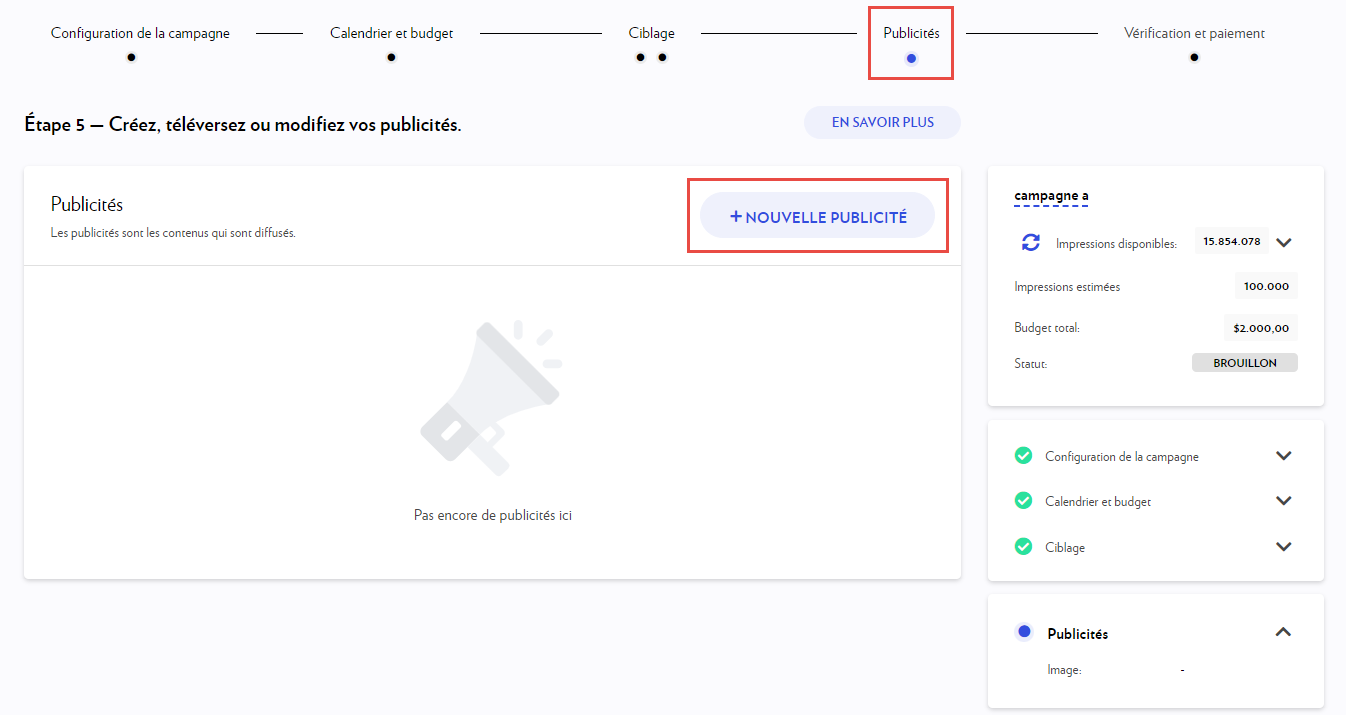
Détails de la campagne (onglet Publicités) :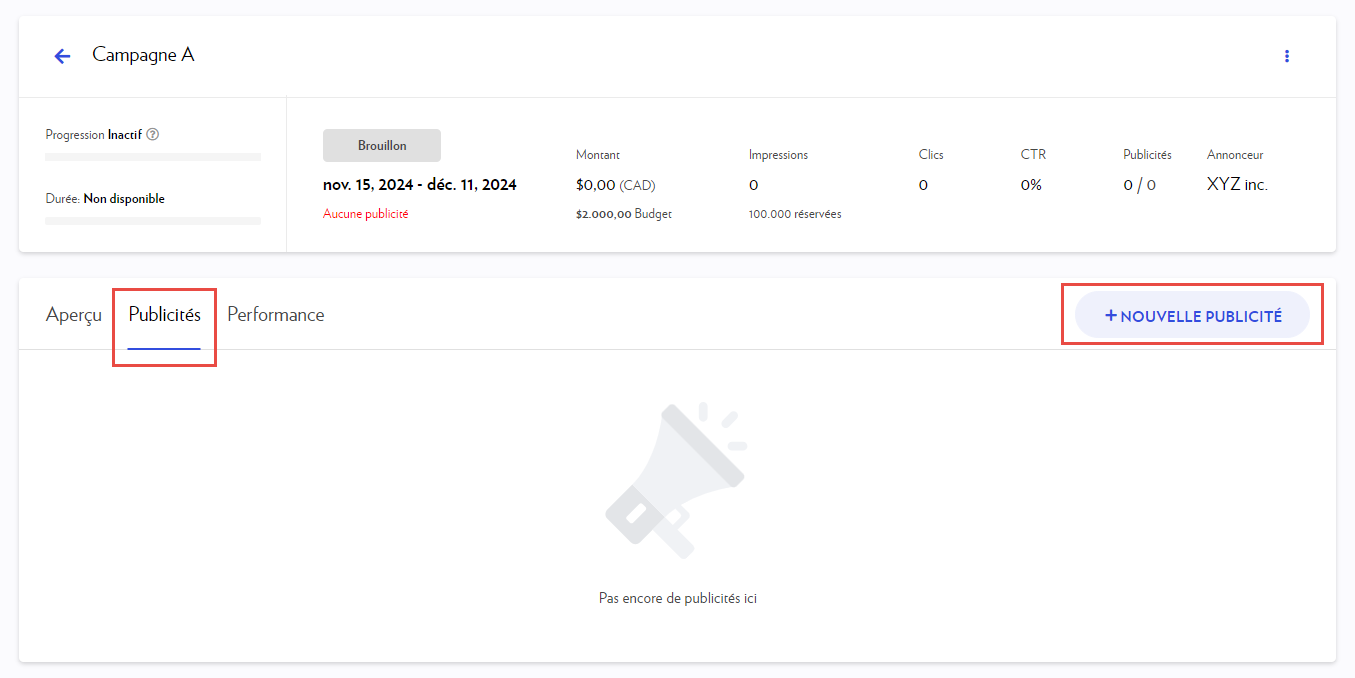
Choisissez Sélectionnez une publicité à partir de votre bibliothèque.
Toutes vos publicités sont accessibles par défaut dans votre bibliothèque.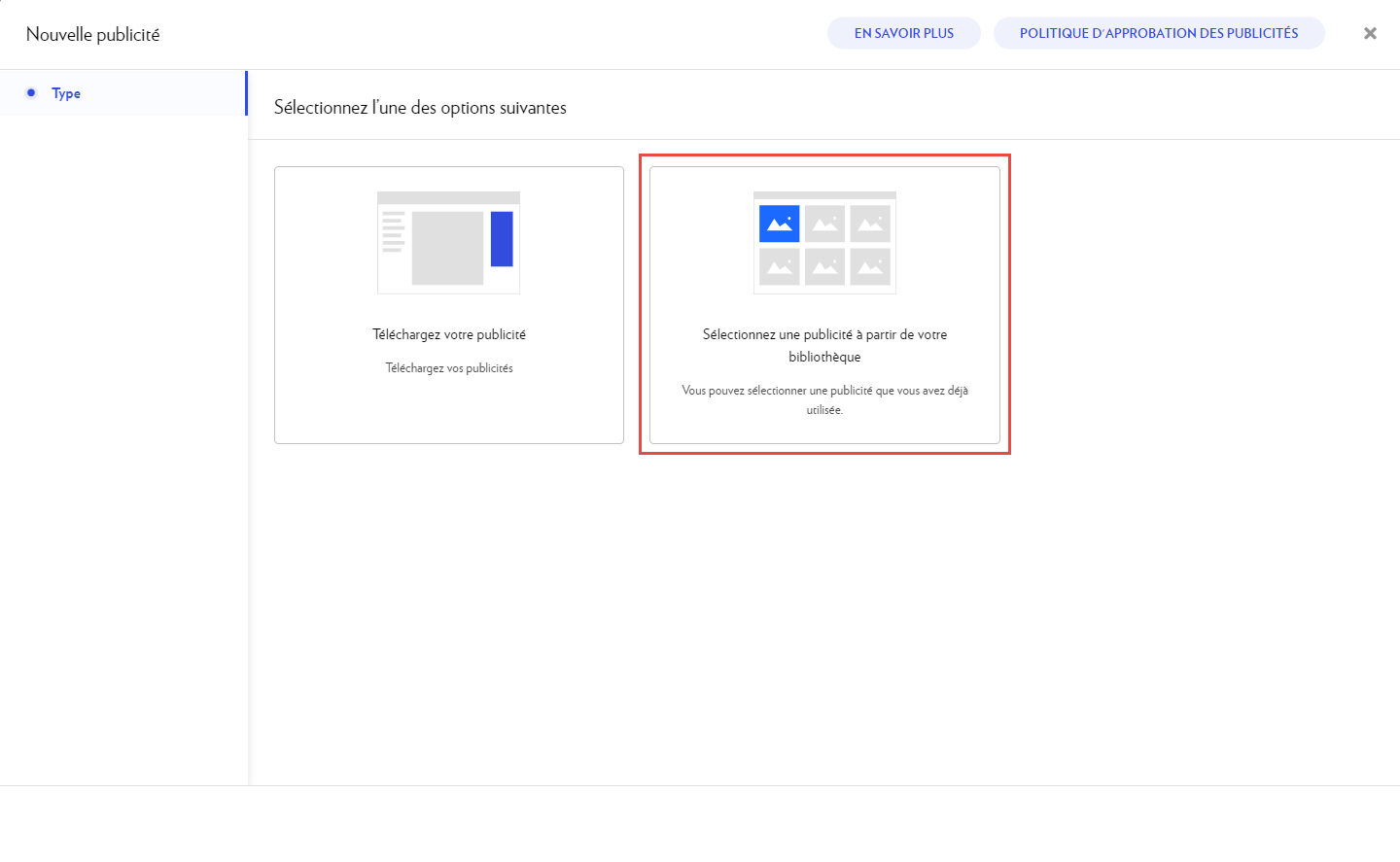
Sélectionnez une publicité dont le statut est Approuvé. Les détails de la publicité s’affichent.
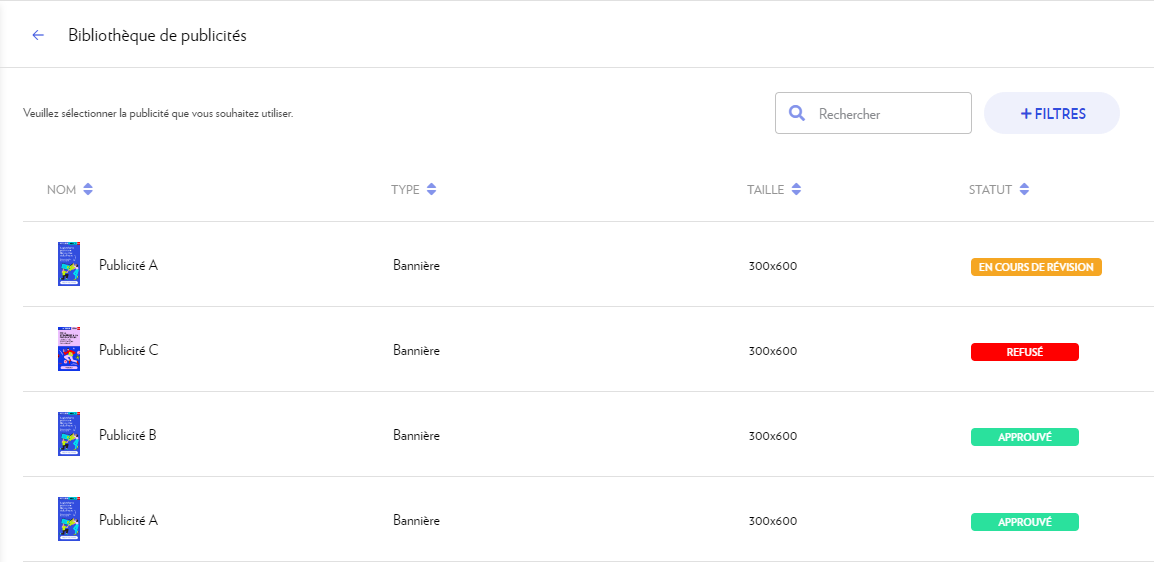
Confirmez les détails de la publicité et cliquez sur Utiliser.
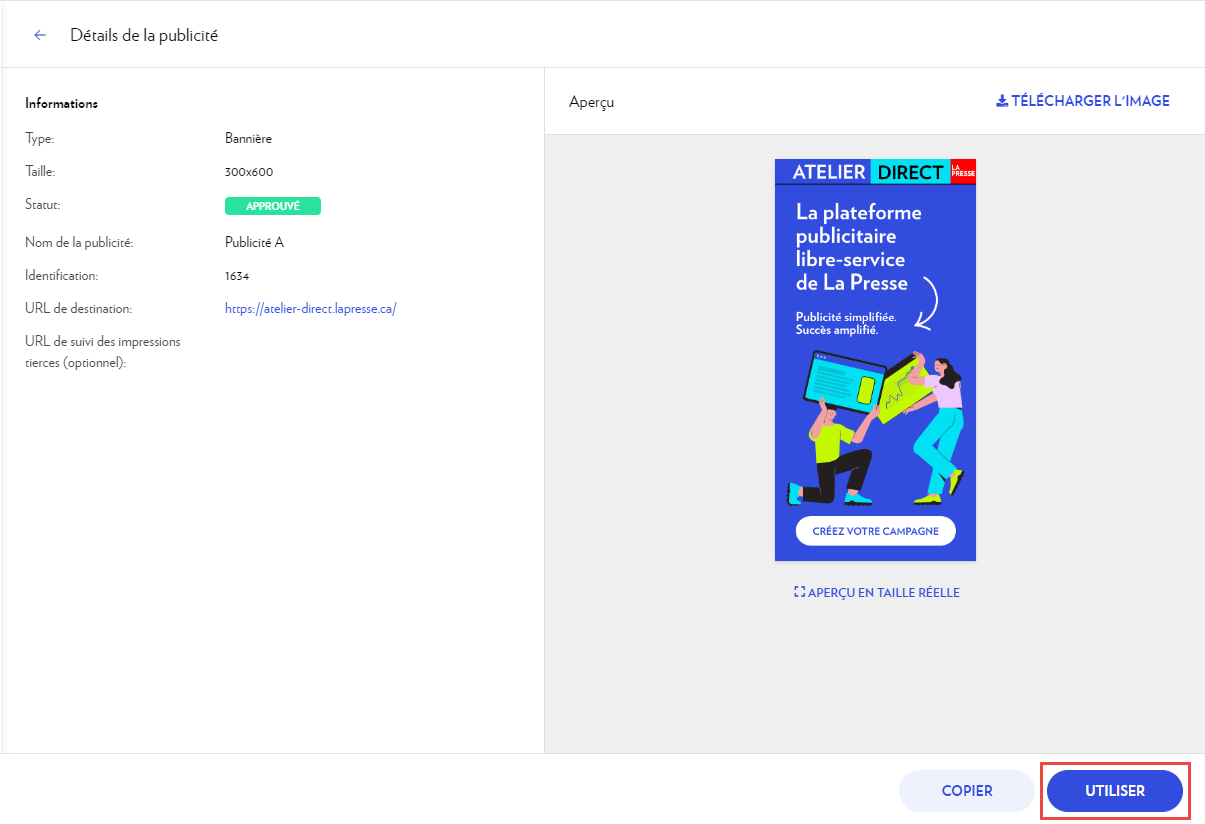
La publicité apparaît alors dans la liste des publicités avec le statut Actif.
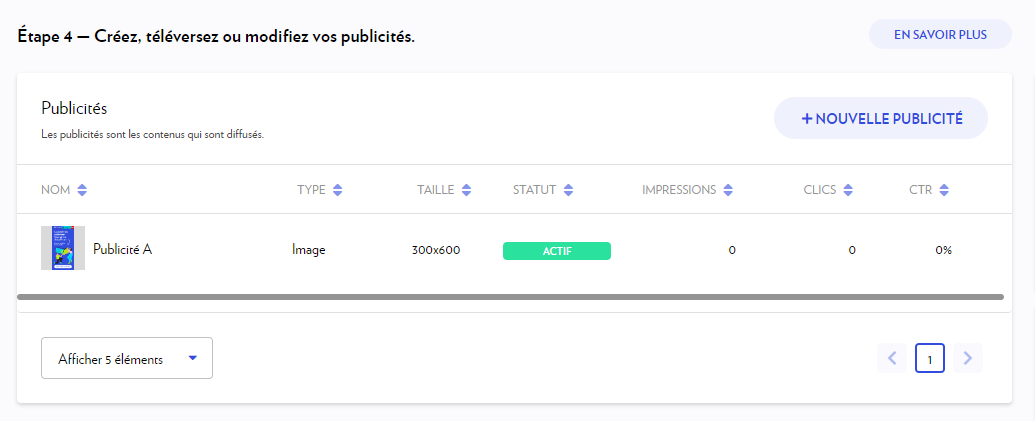
Modifier une ancienne publicité
Sélectionnez + Nouvelle publicité.
Choisissez Sélectionnez une publicité à partir de votre bibliothèque.
Sélectionnez la publicité de votre choix. Les détails de celle-ci s’affichent.
Cliquez sur Copier. Une copie exacte de l’ancienne publicité s’ouvre alors dans l’outil.
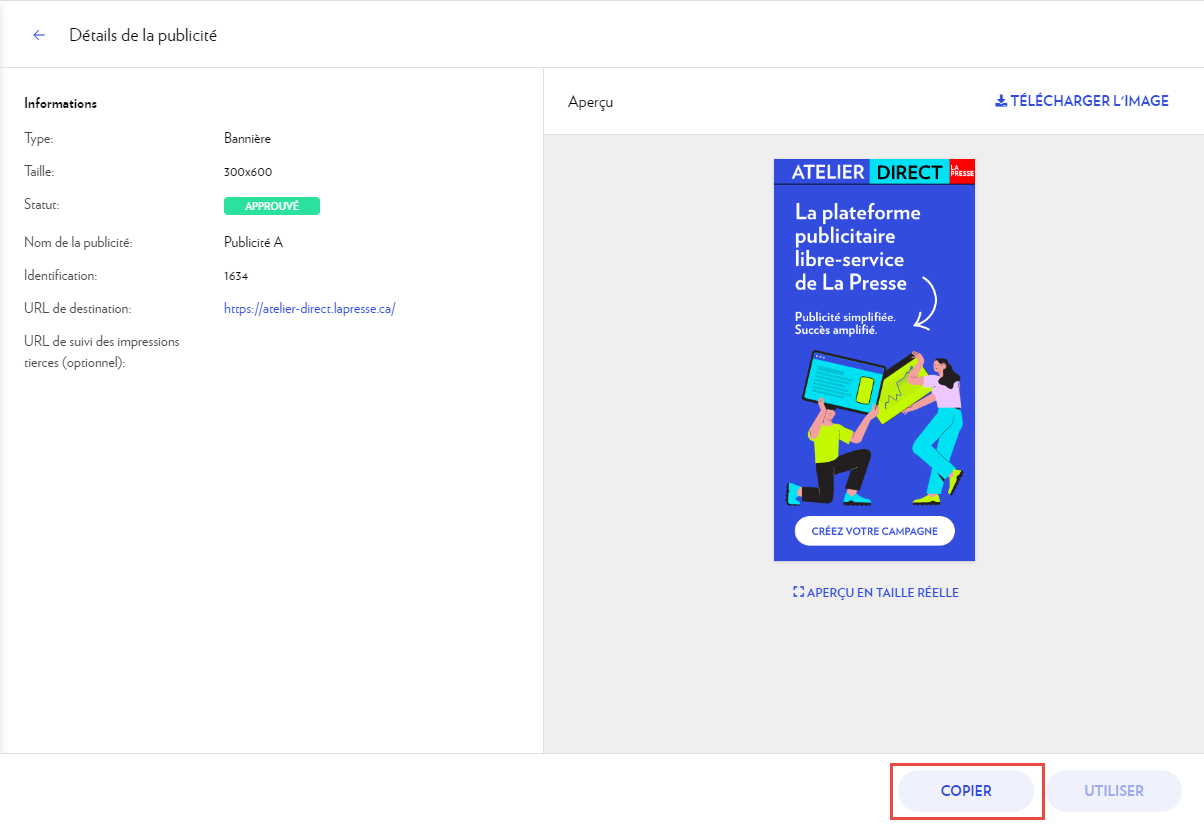
Procédez aux modifications désirées.
À l’étape des détails, assurez-vous de donner un nom différent à votre publicité pour la distinguer de l’ancienne.
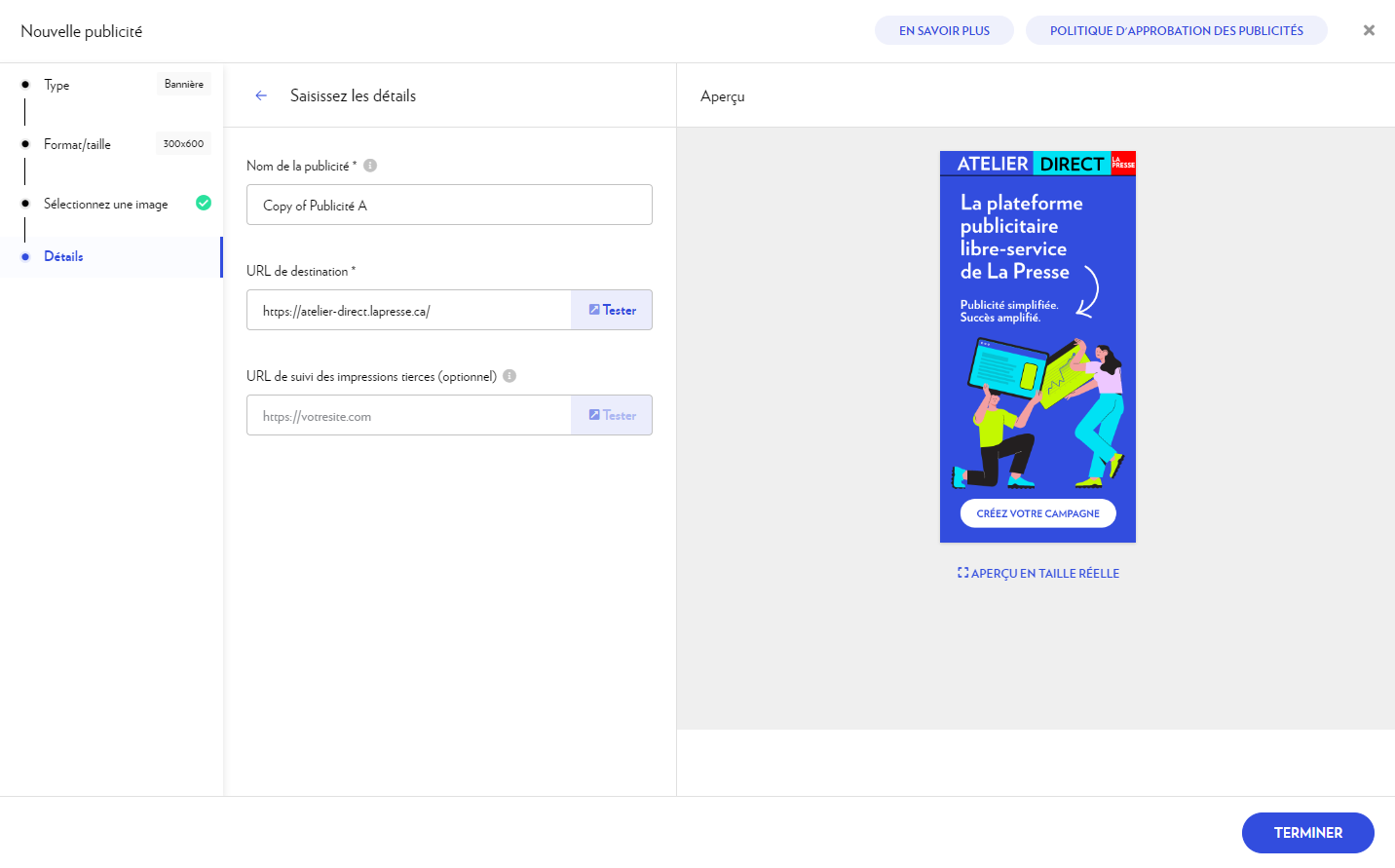
Lorsque vous avez terminé de faire les modifications, cliquez sur Terminer.
Les publicités ainsi modifiées affichent le statut En cours de révision et sont envoyées à l’administrateur pour approbation.